Jedwali la yaliyomo
Katika makala haya, tutakuwa tunaonyesha jinsi unavyoweza kutumia AVERAGEIFS chaguo za kukokotoa za Excel kukokotoa baadhi ya wastani huku ukidumisha kigezo kimoja au zaidi katika Excel. Ili kufanya hivyo, tutapitia 6 mifano rahisi.
AVERAGEIFS Kazi ya Excel (Mwonekano wa Haraka)
Katika picha ifuatayo, unaweza kuona muhtasari wa AVERAGEIFS kazi.
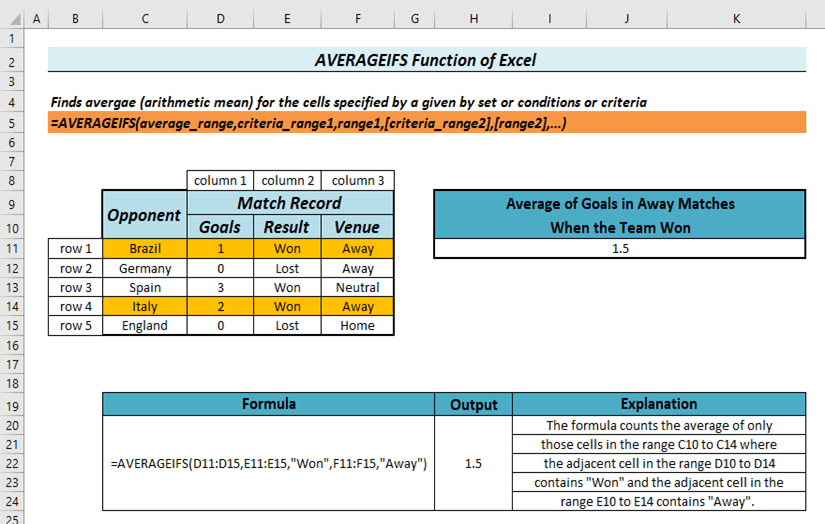
Pakua Kitabu cha Mazoezi
Unaweza kupakua faili ifuatayo ya Excel na ufanye mazoezi unaposoma makala haya.
6 Matumizi AVERAGEIFS Function.xlsx
Kazi ya AVERAGEIFS ya Excel: Sintaksia na Hoja
Muhtasari
- Chaguo za kukokotoa za AVERAGEIFS hurejesha wastani wa visanduku vya mkusanyiko vinavyotimiza kigezo kimoja au zaidi kilichotolewa. Hapa, vigezo vinaweza kuwa vya safu sawa au safu tofauti.
- Inapatikana kutoka Excel 2007.
Sintaksia
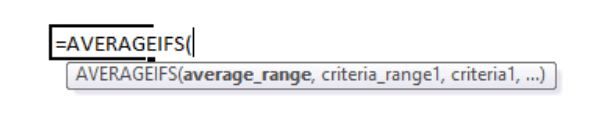
Sintaksia ya kipengele cha AVERAGEIFS ni:
=AVERAGEIFS(average_range,criteria_range1,criteria1,...) Hoja
| Hoja | Inayohitajika au Hiari | Thamani |
|---|---|---|
| wastani_masafa | Inahitajika | Msururu wa visanduku ambao wastani wake utabainishwa. |
| vigezo_masafa1. | Inahitajika | Msururu wa visanduku vinavyohitaji kukidhi vigezo vya kwanza. |
| vigezo1 | Inahitajika | Vigezo vya kwanza. |
| vigezo_range2 | Hiari | Thesafu ya visanduku vinavyohitaji kukidhi vigezo vya pili. |
| vigezo2 | Si lazima | Kigezo cha pili. |
Madokezo:
- Kigezo 1 pekee pamoja na safu 1 ya visanduku, ambapo vigezo vitatumika ( masafa_ya_vigezo ), ni muhimu. Hata hivyo, unaweza kutumia vigezo vingi ukihitaji.
- vigezo na vigezo_masafa lazima viungane kama jozi. Hiyo inamaanisha ukiingiza masafa_ya_vigezo 2 , lazima uweke vigezo2 .
- wastani_masafa na masafa_ya_vigezo yote lazima kuwa sawa. Vinginevyo, Excel itaongeza #VALUE!
- Inapokokotoa wastani wa thamani, Excel itahesabu tu zile thamani za seli zinazokidhi vigezo vyote.
Thamani ya Kurejesha
Hurejesha wastani wa visanduku vya mkusanyiko vinavyokidhi kigezo kimoja au zaidi kilichotolewa.
Vidokezo Maalum
- Ikiwa kigezo ni sawa na thamani ya seli au rejeleo la seli, basi katika nafasi ya kigezo, unaweza kuweka tu thamani au rejeleo la seli.
Kama hivi:
=AVERAGEIFS(C5:C9,C5:C9,1) AU
=AVERAGEIFS(C5:C9,C5:C9,"Won") AU
=AVERAGEIFS(C5:C9,C5:C9,A2)
- Kigezo kinapoashiria kubwa kuliko au chini ya thamani fulani, weka vigezo ndani ya apostrofi (“”)
Kama hii :
=AVERAGEIFS(C5:C9,C5:C9,">1")
- Kigezo kinapoashiria kikubwa kuliko au chini ya marejeleo fulani ya kisanduku,ambatisha ishara kubwa kuliko au pungufu ndani ya apostrofi (“”) kisha uunganishe kumbukumbu ya seli kwa ampersand (&)
Kama hivi:
=AVERAGEIFS(C5:C9,C5:C9,">"&A2)
- Unaweza kuwa na mechi zisizo kamili ndani ya AVERAGEIFS
Ili kulinganisha herufi yoyote katika eneo mahususi, tumia “ ?”.
Kwa mfano, “ ?end” italingana na “ pinda” , “ tuma” lakini sio “ tumia” au “mwisho”.
Na kwa kulinganisha nambari yoyote ya herufi ikijumuisha sifuri, tumia “ *” .
Kwa mfano, “ *mwisho” italingana na “ mwisho” , “ pinda” , “ tuma” , “ tumia” zote.
Kwa hivyo formula ya AVERAGEIFS itaonekana kama:
=AVERAGEIFS(C5:C9,C5:C9,"?end") AU
=AVERAGEIFS(C5:C9,C5:C9,"*end")
- Ikiwa kisanduku chochote ndani masafa_wastani ina thamani ya maandishi isipokuwa nambari, AVERAGEIFS haitahesabu hilo hata kama inakidhi vigezo vyote. Kwa sababu inawezekana tu kukokotoa wastani wa baadhi ya nambari, si maandishi yoyote.
6 Mifano ya Matumizi ya Kazi ya Excel AVERAGEIFS
Seti ifuatayo ya data ina Kipinzani , Malengo , Saidizi , Matokeo safu wima za Mahali . Zaidi ya hayo, kwa kutumia mkusanyiko huu wa data, tutaonyesha 6 mifano ili kuonyesha matumizi ya chaguo za kukokotoa za AVERAGEIFS . Hapa, tulitumia Excel 365 . Unaweza kutumia toleo lolote linalopatikana la Excel.

1. Kutumia Kigezo Kimoja chaSawa na Thamani katika Kazi ya AVERAGEIFS
Katika mfano huu, tutakuonyesha jinsi unavyoweza kutumia chaguo za kukokotoa za AVERAGEIFS kwa kutumia kigezo kimoja sawa na thamani. Baadaye, kwa kutumia kipengele cha AVERAGEIFS , tutagundua wastani wa Malengo kulingana na vigezo wakati Tokeo ni Tumeshinda .
Hapa, tayari tumeweka alama Malengo na vigezo Alishinda na rangi ya njano , na tutajua wastani wa mabao ambayo rangi ya njano .
Hatua:
- Kwanza kabisa, tutaandika fomula ifuatayo katika kisanduku H6 .
=AVERAGEIFS(C6:C23,E6:E23,"Won") 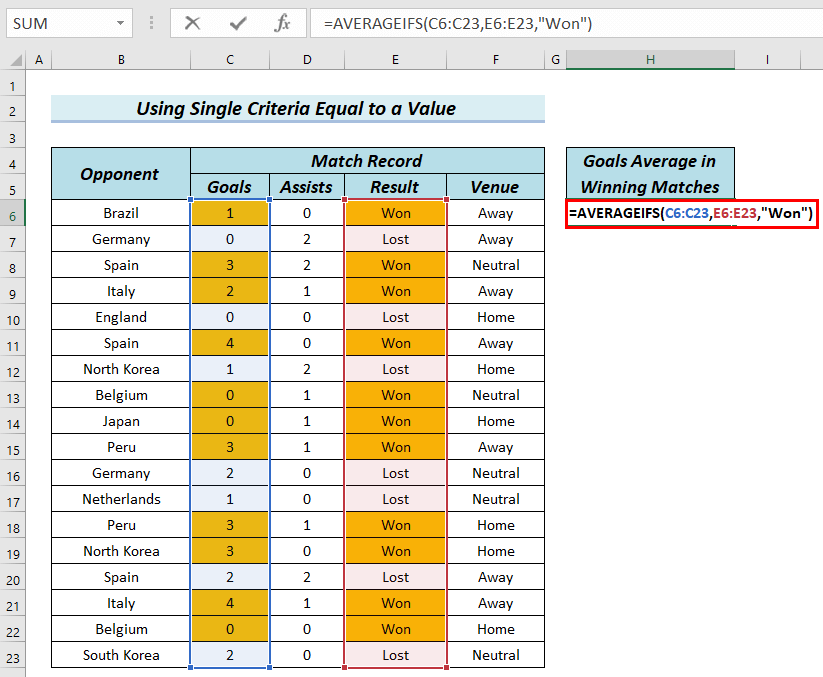
Mchanganuo Wa Mfumo
- WASTANI(C6:C23,E6:E23,"Imeshinda") → Hukokotoa wastani wa visanduku hivyo pekee katika mkusanyiko C6 hadi C23 ambayo seli zake zinazolingana katika safu E6 hadi E23 zina “ Imeshinda ”.
- Pato: 2.09
- Baada ya hapo, bonyeza ENTER .
Kutokana na hilo, unaweza kuona matokeo katika kisanduku H6 .
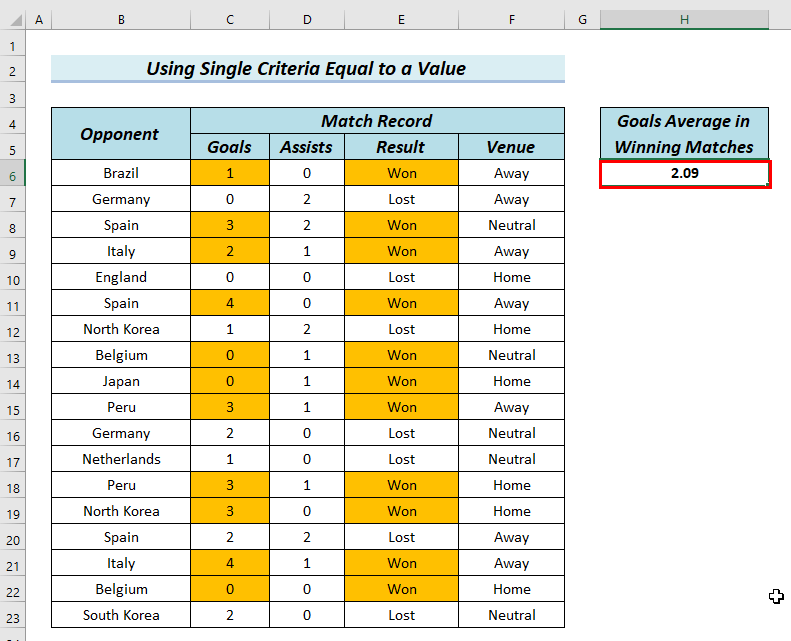
Soma Zaidi: Jinsi ya Kutumia Utendaji WASTANI katika Excel (Mifano 5)
2. Matumizi ya Kigezo Kimoja cha Thamani Kubwa
Katika mfano huu, tutakuonyesha jinsi ya kutumia AVERAGEIFS chaguo za kukokotoa ili kujua Lengo ambalo lina Misaada nambari kubwa kuliko au sawa na 1 . Hapa, tayari tumeweka alama kwenye nambari ya Misaada ambayo ina thamani kubwa kuliko au sawa na 1 na idadi ya Malengo kulingana na Misaada yenye rangi ya njano . Kisha, tutakokotoa wastani wa malengo haya kulingana na vigezo.
Hatua:
- Kwa kuanzia, tutaandika fomula ifuatayo katika kisanduku. H6 .
=AVERAGEIFS(C6:C23,D6:D23,">=1") 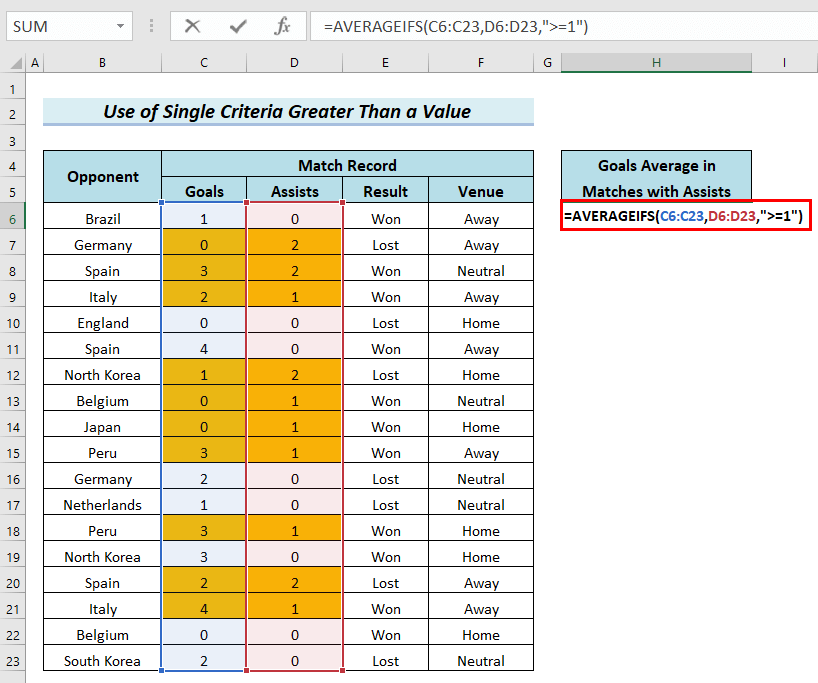
Uchanganuzi wa Mfumo
- WASTANI(C6:C23,D6:D23,”>=1″) → Hukokotoa wastani wa visanduku hivyo pekee katika safu C6 hadi C23 ambayo seli zake zinazolingana katika safu D6 hadi D23 zina chochote kubwa kuliko au sawa na 1 .
- Pato: 1.80
- Baadaye, bonyeza ENTER .
Kwa hivyo, unaweza kuona matokeo katika kisanduku H6 .
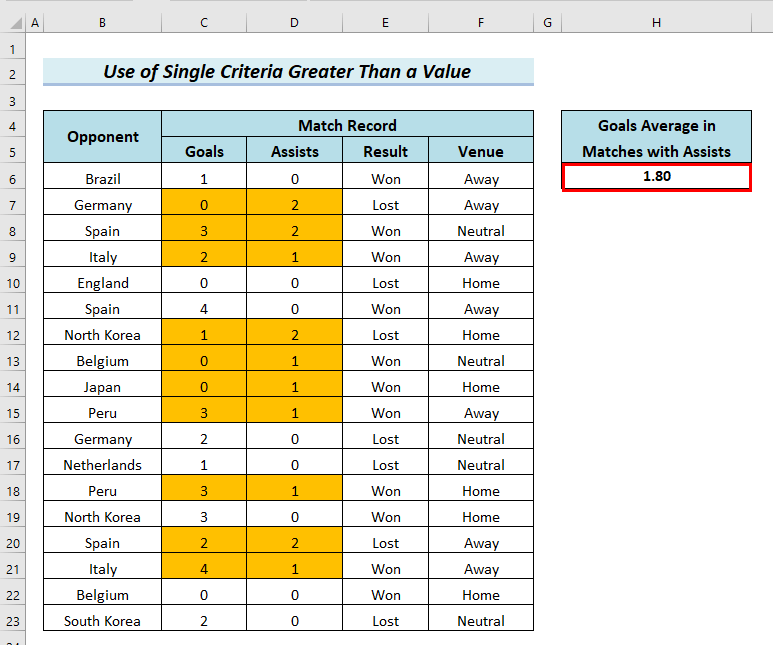
Masomo Sawa
- Jinsi ya Kutumia Utendakazi wa LINEST katika Excel (Mifano 4 Inayofaa)
- Tumia Kazi ya CHEO katika Excel (Pamoja na Mifano 5)
- Jinsi ya Kutumia Utendaji wa VAR katika Excel (Mifano 4)
- Tumia Kazi ya PROB katika Excel (Mifano 3)
- Jinsi ya Kutumia Excel STDEV Kazi (Mifano 3 Rahisi)
3. Kutumia Vigezo Nyingi katika Utendaji WA AVERAGEIFS
Katika mfano huu, tutaonyesha matumizi ya AVERAGEIFS utendaji kulingana na vigezo vingi.
Hapa, tutajua wastani wa malengo wakati Malengo nambari ni angalau 1 , na wakati Mahali ni Nyumbani . Tumeweka alamavigezo vyote viwili vilivyo na rangi ya Njano .
Hatua:
- Kwanza, tutaandika fomula ifuatayo katika kisanduku H6 .
- WASTANI(C6:C23,C6:C23,”>=1″,F6:F23,”Nyumbani”) → Hukokotoa wastani wa visanduku hivyo pekee katika safu. C6 hadi C23 ambayo ina chochote kikubwa kuliko au sawa na 1 na seli zake zinazolingana katika safu F6 hadi F23 vina “ Nyumbani ”.
- Pato: 2.33
- Kwa hatua hii, bonyeza ENTER .
- 12>
Kwa hivyo, unaweza kuona matokeo katika H6 .
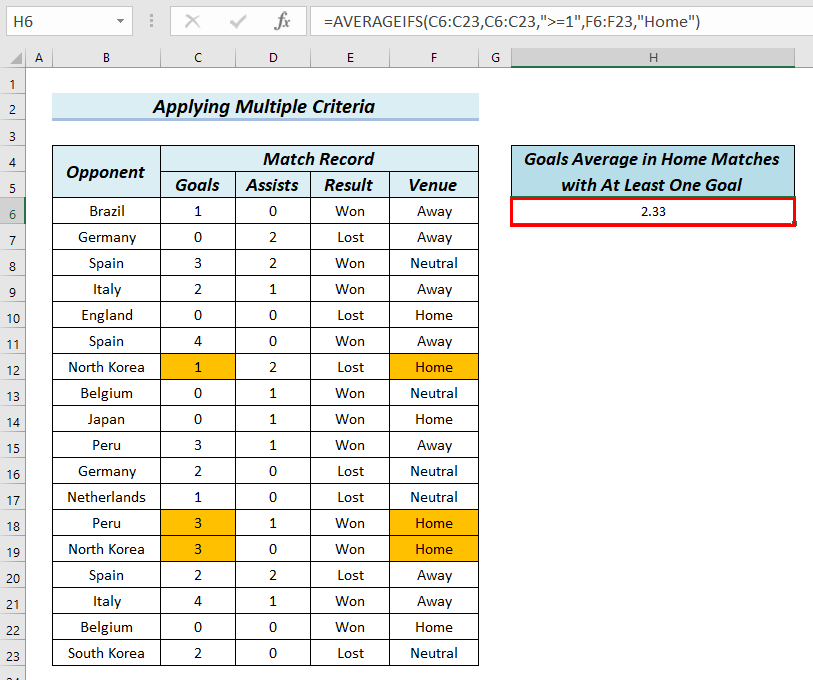
Tena, tutajua wastani wa mabao wakati nambari ya Malengo ni kubwa kuliko au sawa na 1 , na wakati Inasaidia nambari pia ni kubwa kuliko au sawa na 1 . Tumeweka alama kwa vigezo vyote viwili kwa rangi ya Njano .
- Baada ya hapo, tutaandika fomula ifuatayo katika kisanduku H6 .
=AVERAGEIFS(C6:C23,C6:C23,">=1",D6:D23,">=1")
Mchanganuo wa Mfumo
- AVERAGEIFS(C6:C23,C6:C23,”>=1″,D6:D23,”>=1″) → Hukokotoa wastani wa seli hizo pekee katika safu C6 hadi C23 ambayo ina kitu chochote kikubwa kuliko au sawa na 1 na seli zake zinazolingana katika safu D6 hadi D23 zina chochote kubwa zaidi kuliko au sawa na 1 .
- Pato: 2.33
- Kwa wakati huu,bonyeza ENTER .
Kwa hivyo, unaweza kuona matokeo katika H6 .
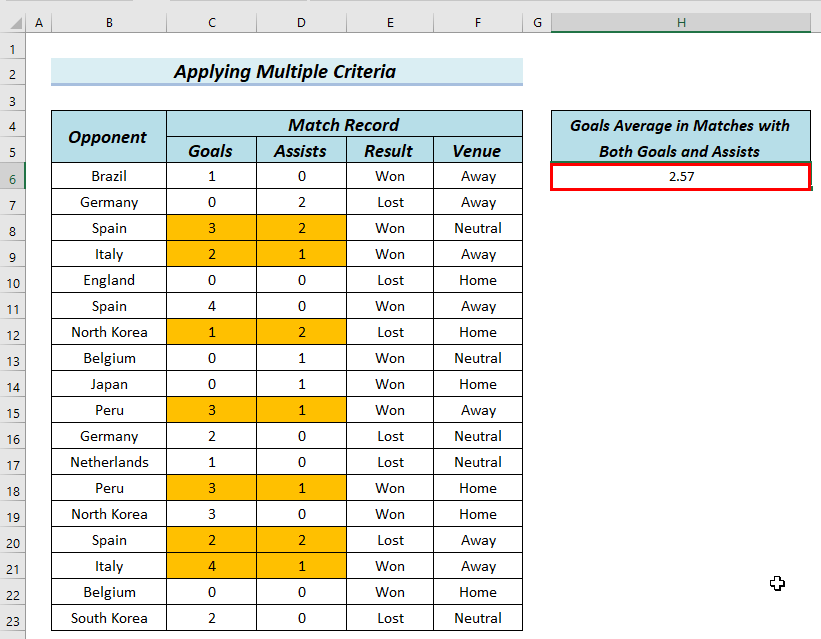
4 .Kuhesabu Wastani kwa Inayolingana Sehemu (Herufi ya Kadi Pori)
Katika mfano huu, tutakuonyesha jinsi ya kukokotoa wastani kwa kutumia AVERAGEIFS kigezo kinapolingana kwa kiasi. Tutatumia herufi ya Wildcard kwa madhumuni haya. Unaona, kuna Korea mbili kwenye orodha ya Wapinzani , Korea Kaskazini na Korea Kusini . Ifuatayo, tutajua wastani wa malengo ya Mpinzani aliye na Korea kwa jina lao. Hapa, tulitia alama Mpinzani na nambari inayolingana Lengo na rangi ya Njano .
Hatua:
- Kwanza, tutacharaza fomula ifuatayo katika kisanduku H6 .
=AVERAGEIFS(C6:C23,B6:B23,"*Korea") 3>
3> Mchanganuo wa Mfumo
- WASTANIIFS(C6:C23,B6:B23,”*Korea”) → Huhesabu wastani wa seli tu katika safu C6 hadi C23 ambazo seli zake zinazolingana katika safu B6 hadi B23 zina chochote chenye “ Korea ” mwishoni.
- Pato: 2
- Aidha, bonyeza ENTER .
Kwa hivyo, unaweza kuona matokeo katika kisanduku H6 .
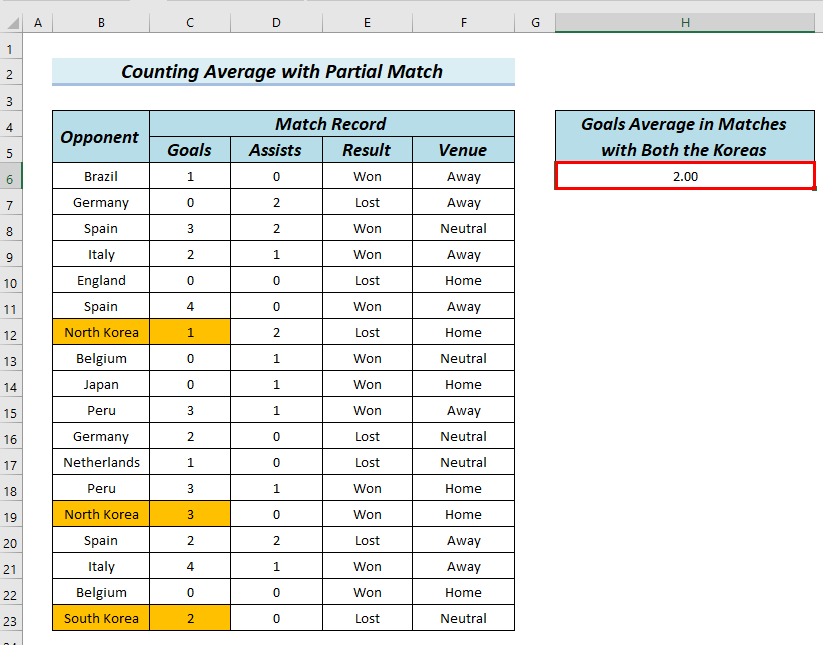
Ikiwa ungependa kujua zaidi kuhusu wildcard wahusika, unaweza kutembelea kiungo hiki.
Soma Zaidi: Njia Tofauti za Kuhesabu katika Excel
5. Kutumia Marejeleo ya Kiini katikaAVERAGEIFS Kazi
Katika mfano huu, tutatumia marejeleo ya seli badala ya maandishi katika kazi ya AVERAGEIFS . Tutatumia kigezo kimoja kwa madhumuni haya.
Hapa, tutajua wastani wa Malengo kulingana na vigezo wakati Tokeo Imeshinda . Katika fomula, badala ya kuandika Imeshinda , tutachagua kisanduku E6 .
Tayari tumeweka alama Malengo na vigezo Imeshinda na rangi ya njano , na tutajua wastani wa mabao ambayo yana rangi ya njano .
Hatua:
- Kwanza kabisa, tutaandika fomula ifuatayo katika kisanduku H6 .
=AVERAGEIFS(C6:C23,E6:E23,E6)
Uchanganuzi wa Mfumo
- WASTANIIFS(C6:C23,E6) :E23,E6) → Hukokotoa wastani wa seli zile pekee katika safu C6 hadi C23 ambazo seli zake zinazolingana katika mkusanyiko E6 hadi E23 ina maudhui ya seli ya kisanduku E6 ambayo ni “ Imeshinda ”.
- Pato: 2.09
- Baada ya hapo, bonyeza ENTER .
Kwa sababu hiyo, unaweza kuona matokeo katika kisanduku H6 .
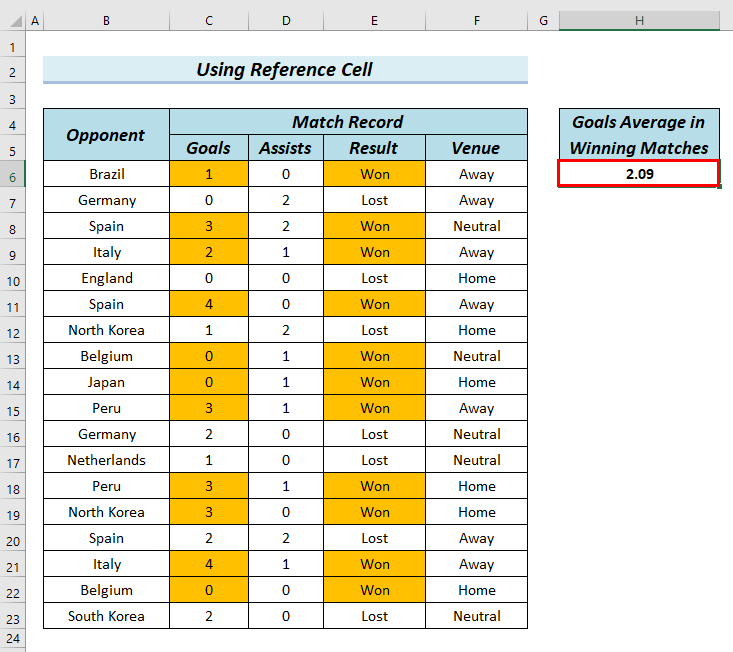
6. Kuweka Masafa ya Tarehe katika Kazi ya AVERAGEIFS
Hapa, tutakuonyesha matumizi ya AVERAGEIFS kazi kunapokuwa na safu ya Tarehe , na tunataka kujua wastani kulingana na Tarehe . Kwa madhumuni haya, tulirekebisha mkusanyiko wa data uliopita na kuongeza Tarehe safu yake.
Baada ya hapo, tunataka kupata wastani wa malengo ambayo yanajumuisha tarehe kuanzia 20-Mar-22 hadi 08-Aug-22 . Hapa, tulitia alama tarehe hizi kwa rangi ya Njano .
Hatua:
- Mwanzoni, tutaandika fomula ifuatayo katika kiini H6 .
=AVERAGEIFS(C6:C23,F6:F23,"=20-Mar-22")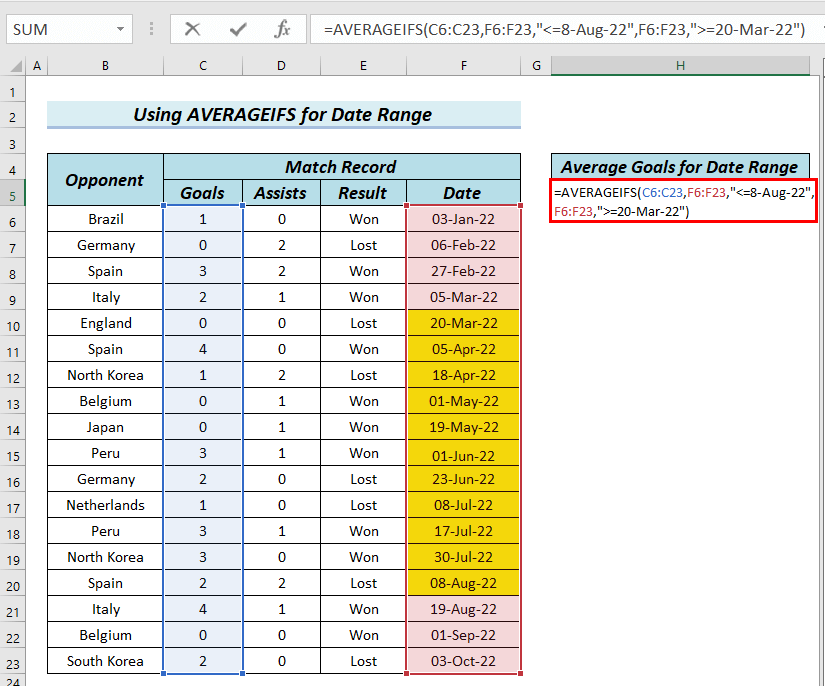
Mfumo Uchanganuzi
- WASTANI(C6:C23,F6:F23,”=20-Mar-22″) → Hukokotoa wastani wa visanduku hivyo pekee katika mkusanyiko C6 hadi C23 ambazo seli zake sambamba katika safu F6 hadi F23 zina tarehe kubwa kuliko au sawa na 20-Mar-22 na chini ya au sawa na 8-Aug-22 .
- Pato: 1.727272727
- Kwa hatua hii, bonyeza ENTER . 12>
Kwa hivyo, unaweza kuona matokeo katika H6 .
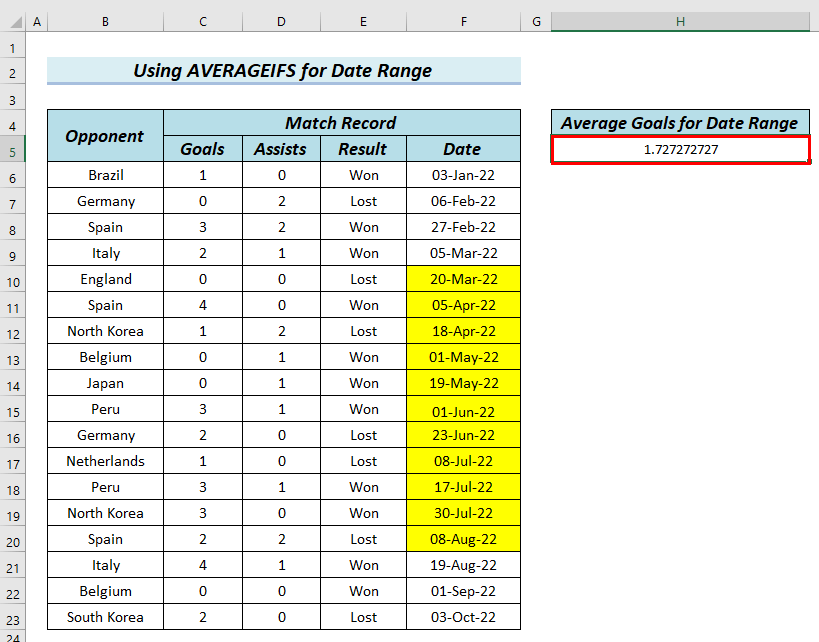
Makosa ya Kawaida na Kazi ya AVERAGEIFS ya Excel
Katika jedwali lifuatalo, tumeonyesha makosa ya kawaida ya chaguo za kukokotoa za AVERAGEIFS , na sababu za kutokea kwa hitilafu kama hizo.
Hitilafu Zinapoonyeshwa #DIV/0! Inaonyesha wakati hakuna thamani katika wastani_unaolingana na vigezo vyote. #VALUE! Hii inaonyesha wakati urefu wa safu zote si sawa. Fanya mazoezi Sehemu ya
Unaweza kupakua faili ya excel hapo juu na, kwa hivyo, fanya mazoezi ya mifano iliyoelezwa.
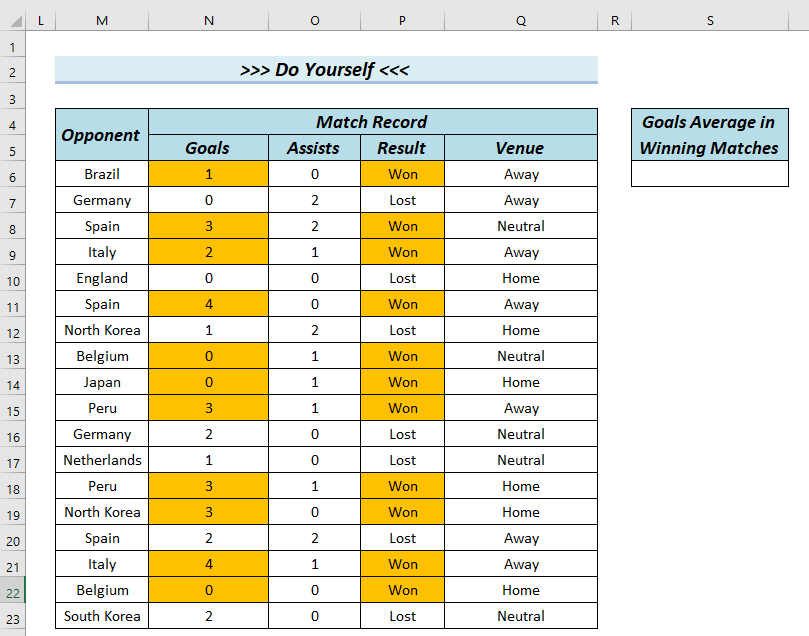
=AVERAGEIFS(C6:C23,C6:C23,">=1",F6:F23,"Home") 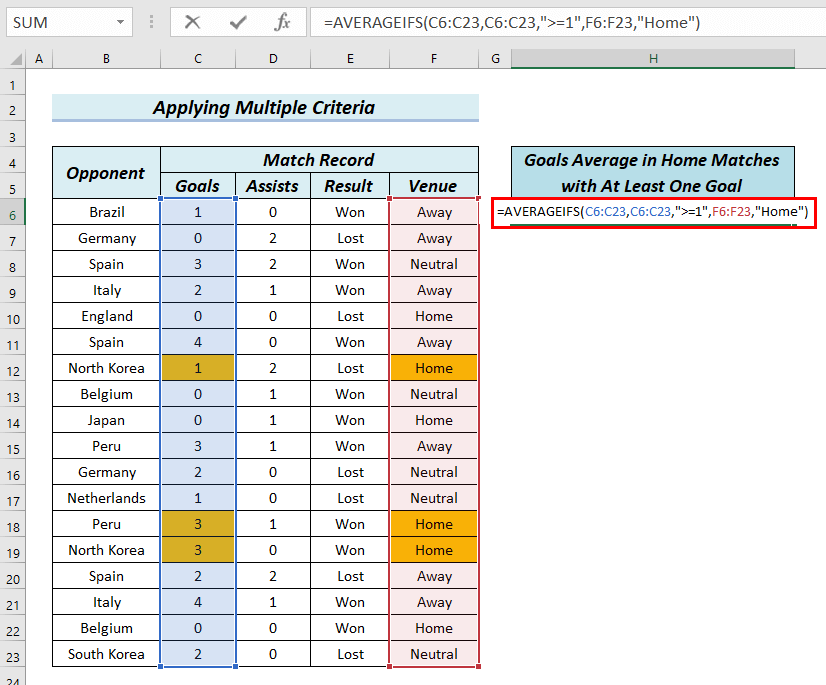
Uchanganuzi wa Mfumo 3>

